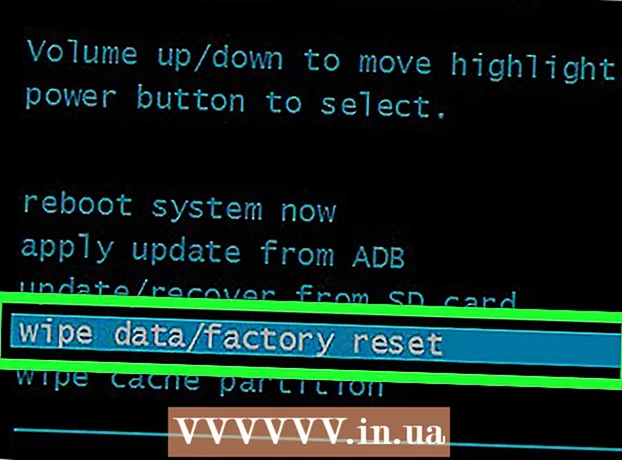May -Akda:
Ellen Moore
Petsa Ng Paglikha:
17 Enero 2021
I -Update Ang Petsa:
1 Hulyo 2024
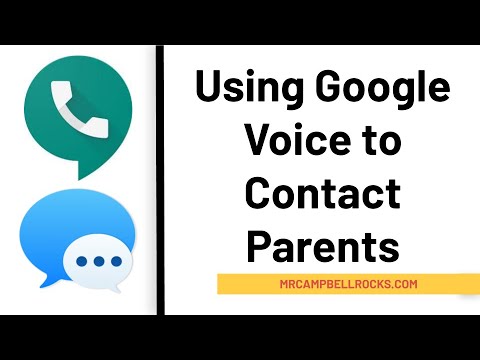
Nilalaman
- Mga hakbang
- Bahagi 1 ng 2: Paano Mag-sign Up para sa Google Voice
- Bahagi 2 ng 2: Paano makakuha ng isang bagong numero ng telepono
- Mga Tip
- Mga babala
Ipapakita sa iyo ng artikulong ito kung paano makakuha ng isang virtual na numero ng telepono sa Google Voice. Maaari itong magawa nang libre sa isang Google account. Upang palitan ang iyong numero ng Google Voice sa isa pa, kailangan mong tanggalin ang umiiral na numero, maghintay ng 90 araw at pumili ng isang bagong numero.
Mga hakbang
Bahagi 1 ng 2: Paano Mag-sign Up para sa Google Voice
Pansin: dahil hindi gumagana ang serbisyo ng Google Voice sa Russia, buksan ang site ng serbisyong ito sa pamamagitan ng isang proxy server.
- 1 Buksan ang website ng Google Voice. Pumunta sa https://voice.google.com/ sa web browser ng iyong computer. Magbubukas ang pahina ng pag-set up ng Google Voice kung naka-log in ka na sa Google.
- Kung hindi ka pa naka-sign in sa iyong Google account, ipasok ang iyong email address at password.
- 2 Humanap ng lungsod. Mag-click sa linya sa gitna ng pahina, at pagkatapos ay ipasok ang pangalan ng lungsod o area code (halimbawa, 96703). Sa pagpasok mo ng teksto, isang listahan ng mga numero ng telepono ang lilitaw sa ibaba ng linya.
- 3 Pumili ng isang numero ng telepono. Mag-click sa asul na Piliin ang pindutan sa kanan ng numero ng telepono na gusto mo.
- Maaaring kailanganin mong pumili muna ng isang lungsod mula sa menu sa ibaba ng search bar.
- 4 Mag-click sa VERIFY (Kumpirmahin). Ang asul na pindutan na ito ay nasa gitna ng window. Dadalhin ka sa isang pahina kung saan kailangan mong kumpirmahin ang iyong totoong numero ng telepono.
- 5 Ipasok ang iyong totoong numero ng telepono. Gawin ito sa linya sa gitna ng pahina.
- 6 Mag-click sa MAGPADALA NG CODE (Magpadala ng code). Mahahanap mo ang opsyong ito sa ibabang kanang sulok ng window. Magpapadala ang Google Voice ng isang text message sa iyong telepono na may isang code.
- 7 Hanapin ang code. Sa iyong telepono, buksan ang isang text messaging app, buksan ang isang mensahe mula sa Google (karaniwang ang paksa ay isang limang digit na numero), at hanapin ang isang anim na digit na code.
- Ang mensahe mula sa Google ay magiging isang bagay tulad ng "123456 ay ang iyong Google Voice verification code" (123456 ay ang verification code ng Google Voice).
- 8 Maglagay ng code. Ipasok ang anim na digit na code sa linya sa gitna ng pahina ng Google Voice.
- 9 Mag-click sa VERIFY (Kumpirmahin). Nasa kanang-ibabang sulok ng window.
- 10 Mag-click sa CLAIM (Estado). Kukumpirmahin nito na gagamitin mo ang numero ng telepono sa iyong Google Voice account.
- Ang ipinakitang pagpipilian ay maaaring hindi ipakita (depende ito sa numero ng telepono). Sa kasong ito, magpatuloy sa susunod na hakbang.
- 11 Mag-click sa TAPOS (Para makumpleto). Ang iyong numero ng telepono ay mapatunayan at dadalhin ka sa pahina ng Google Voice.
- Anumang mga papalabas na mensahe at tawag sa telepono na ipinapakita sa pahinang ito ay gagamit ng iyong virtual na numero sa Google Voice.
Bahagi 2 ng 2: Paano makakuha ng isang bagong numero ng telepono
- 1 Buksan ang website ng Google Voice. Pumunta sa https://voice.google.com/ sa web browser ng iyong computer. Kung naka-log in ka na sa Google, magbubukas ang iyong pahina ng Google Voice.
- Kung hindi ka pa naka-sign in sa iyong Google account, ipasok ang iyong email address at password.
- 2 Mag-click sa ☰. Nasa itaas na kaliwang sulok ng pahina. Magbubukas ang isang menu sa kaliwa.
- 3 Mag-click sa Mga setting (Mga setting). Ang pagpipiliang ito ay nasa menu. Magbubukas ang isang bagong menu.
- 4 Mag-click sa Numero ng telepono (Numero ng telepono). Mahahanap mo ang opsyong ito sa tuktok na kalahati ng menu ng Mga Setting.
- 5 Mag-click sa TANGGALIN (Tanggalin). Ang pagpipiliang ito ay nasa ibaba at sa kanan ng iyong kasalukuyang numero ng telepono sa Google Voice, na lilitaw sa tuktok ng pahina. Magbubukas ang isang bagong pahina.
- 6 I-click ang link Tanggalin (Tanggalin). Ang link na ito ay katabi ng iyong numero sa Google Voice sa isang bagong pahina.
- Huwag i-click ang grey na "Tanggalin" na pindutan sa tabi ng iyong email address.
- 7 Mag-click sa Magpatuloy (Magpatuloy). Ang iyong Google Voice virtual na numero ng telepono ay aalisin sa iyong Google account.
- 8 Maghintay ng 90 araw. Kapag tinanggal mo ang dating numero ng telepono, ang bagong numero ay hindi mapipili hanggang sa lumipas ang 90 araw.
- Kung nais mong ibalik ang iyong dating numero sa loob ng isang 90 araw na panahon, mag-click sa ☰ sa iyong pahina, mag-click sa Legacy na Google Voice sa ilalim ng pop-up window at mag-click sa iyong lumang numero ng Google Voice sa kaliwang ibabang bahagi ng pahina
- 9 Pumili ng isang bagong numero. Kapag natapos na ang 90 araw, buksan ang iyong pahina ng Google Voice, i-click ang ☰> Numero ng telepono at i-click ang Piliin sa kanang bahagi ng seksyon ng Numero ng telepono. Sundin ngayon ang mga tagubiling ito upang pumili ng isang bagong numero ng telepono.
Mga Tip
- Ang Google Voice ay isang maginhawang paraan upang tumawag at magpadala ng mga text message nang hindi ibinubunyag ang iyong totoong numero ng telepono.
Mga babala
- Isang virtual na numero lamang ng Google Voice ang maaaring mairehistro sa isang totoong numero ng telepono.